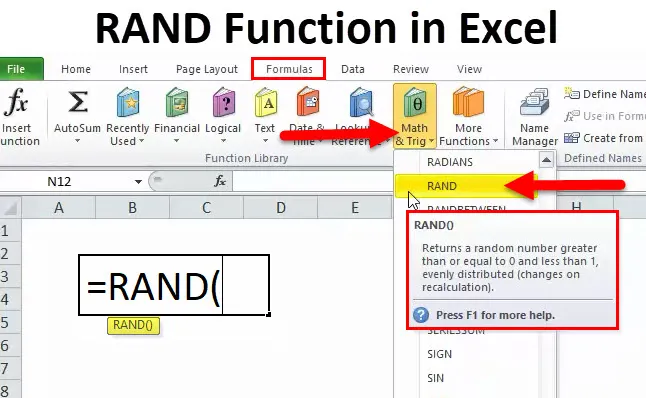
RAND-Funktion (Inhaltsverzeichnis)
- RAND in Excel
- RAND-Formel in Excel
- Wie benutze ich die RAND-Funktion?
RAND in Excel
Das Wort RAND selbst weist auf zufällige Buchstaben, Zahlen und andere Symbole hin, die nicht dem Muster einer Reihe folgen.
Die RAND-Funktion generiert Zahlen größer oder gleich Null, aber kleiner als 1. Sie ist eine flüchtige Funktion und ändert sich ständig, wenn im Arbeitsblatt oder in der Arbeitsmappe eine Aktion ausgeführt wird.
RAND Formula in hervorragender Qualität
Unten ist die RAND-Formel:
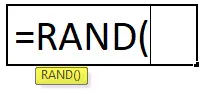
Diese Funktion enthält keine der Argumente, sondern nimmt Zahlen an, die größer oder gleich Null, aber kleiner als 1 sind. Im Gegensatz zur RANDOMBETWEEN-Funktion müssen Sie für die RAND-Funktion keinen unteren und oberen Wert angeben. Der Bereich dieser Zahlen liegt zwischen 0 und 0, 99999999…
Als Analyst und Excel-Trainer ist es immer eine nützliche Funktion, schnell Zahlen zu generieren, um meine Schüler zu unterrichten. Es ist jedoch keine häufig verwendete Formel in Unternehmensbüros, da die Notwendigkeit einer RAND-Funktion für jemanden im Büro möglicherweise überhaupt nicht auftritt.
Wie verwende ich die RAND-Funktion in Excel?
Diese Funktion ist sehr einfach und leicht zu bedienen. Lassen Sie uns nun anhand einiger Beispiele sehen, wie die RAND-Funktion verwendet wird.
Sie können diese RAND-Funktion in einer Excel-Vorlage hier herunterladen - RAND-Funktion in einer Excel-VorlageBeispiel 1
Als Trainer, der meinen Schülern die SUM-Funktion beibringt, muss ich Zahlen zwischen 0 und weniger als 1 generieren. Das mache ich schnell mit der RAND-Funktion.
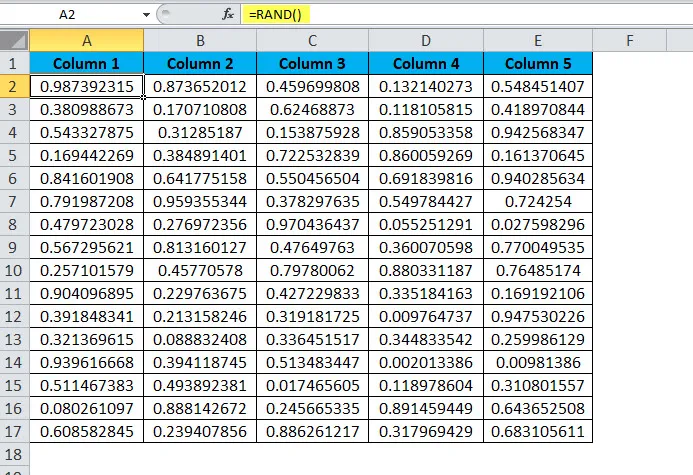
Hier habe ich Zahlen von A2 bis E17 generiert und die SUM-Formel für jede Spalte in Zeile 18 angewendet. SUM nimmt den Bereich als A2: A17, B2: B17 usw. bis E2: E17 an.
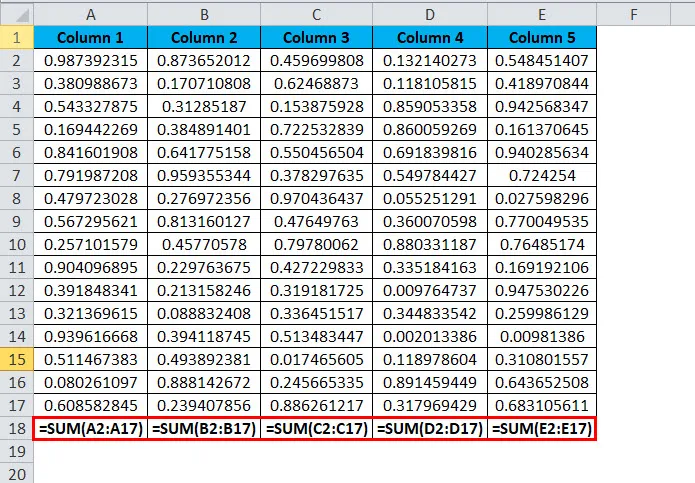
Die Antwort, die ich bekommen habe, ist unten im Bild erwähnt.
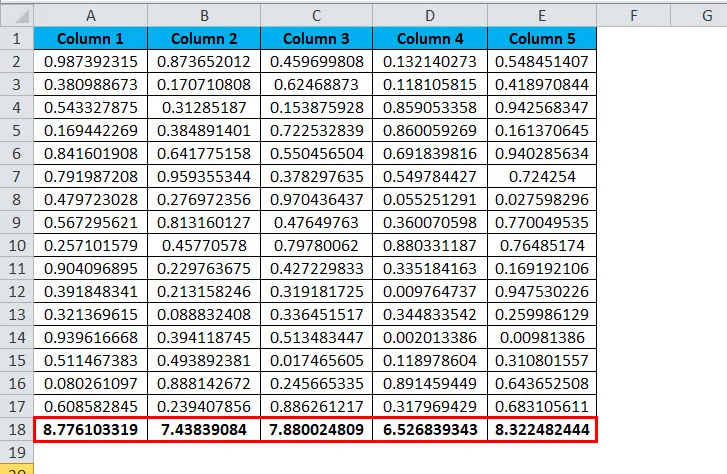
Beispiel # 2
Angenommen, Sie betreiben einen Lottogeschäft und müssen einige der Nummern für jeden Lottoschein zuweisen und nur die Nummern auswählen, die größer als 0, 95 sind.
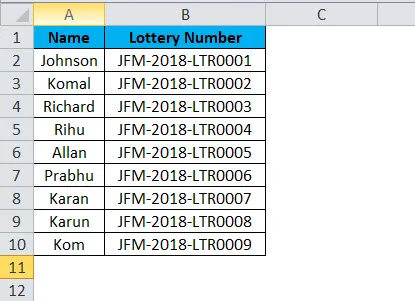
Jetzt müssen wir Zahlen generieren und den Gewinner auswählen. Lassen Sie uns fortfahren und die RAND-Funktion anwenden, um Zahlen zu generieren.
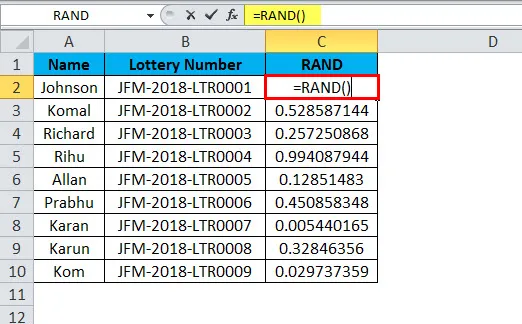
Hinweis: Da RAND eine flüchtige Funktion ist, nachdem Sie die Zahlen generiert haben, kopieren Sie nur Werte und fügen Sie sie mit der Einfügemethode ein.
Jetzt haben wir Zufallszahlen in Spalte C generiert.
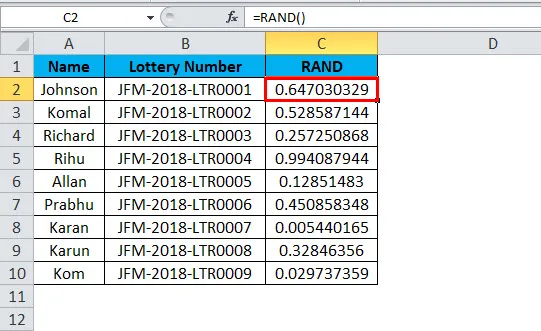
Jetzt müssen wir den Gewinner finden und die Kriterien sind, wenn die RAND-Nummer größer als 0, 95 ist, dann werden sie als der Gewinner erklärt.
Nun müssen wir wieder eine weitere Formel anwenden, um dies zu erreichen und den Gewinner zu erklären. Wir müssen die IF-Bedingung verwenden, um den Gewinner zu erklären.
Als IF-Bedingung wird hier geprüft, ob die Werte in Spalte C größer oder gleich Null sind und ob dieser logische Test wahr ist.
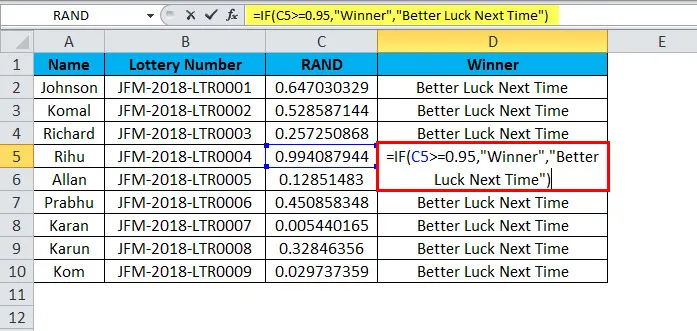
Dann wird das Ergebnis als Gewinner zurückgegeben. In der obigen Tabelle ist die Gewinnerin Rihu. Da ihre Punktzahl größer als 0, 95 ist, hat die Formel sie zur Gewinnerin erklärt.
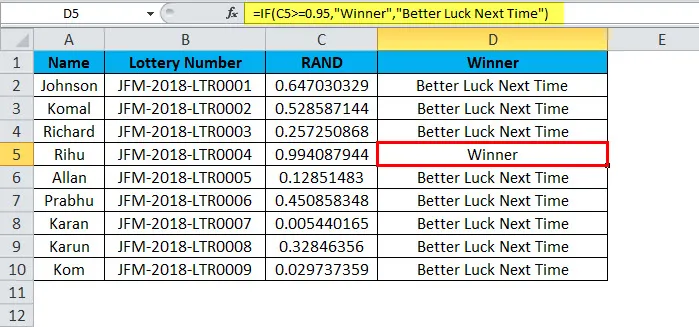
Wenn das logische Ergebnis falsch ist
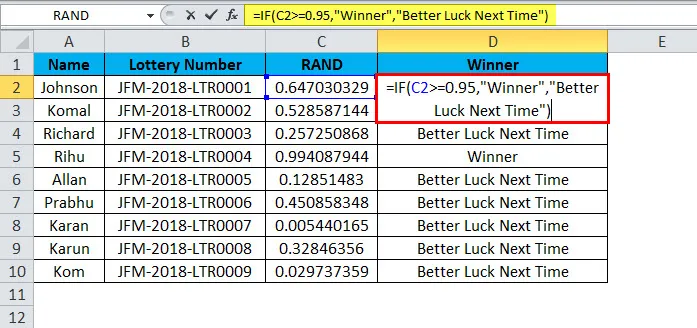
Dann gibt es das Ergebnis als Better Luck Next Time zurück.
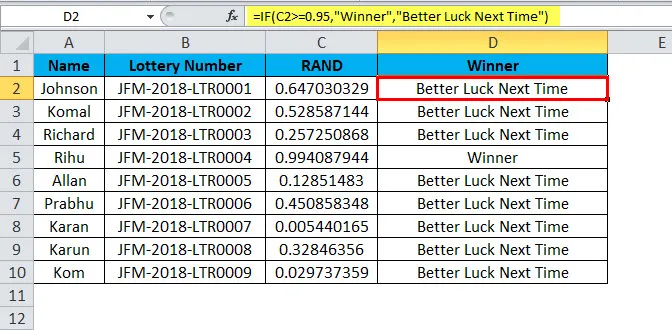
Beispiel # 3
Mit dieser Funktion können wir die Zahlen kleiner als 1 generieren. Was ist, wenn wir eine ganze Zahl kleiner als 100 generieren möchten.
Um Zufallszahlen von 10 bis 100 zu generieren, müssen wir die Funktion INT verwenden, um die Zahlen zu erhalten, die vollständige Zahlen sind, dh keine Dezimalstellen.
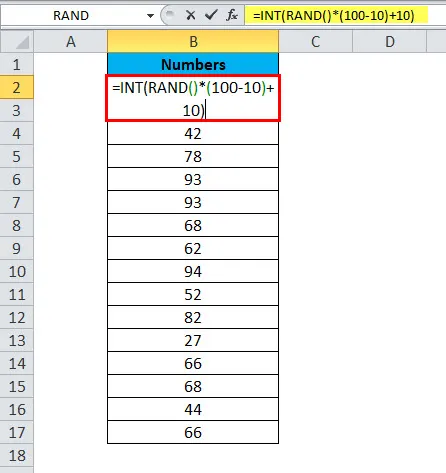
Hier eliminiert die INT-Funktion die Dezimalstellen und unser höchster Wert ist 100 und unser niedrigster Wert ist 10.
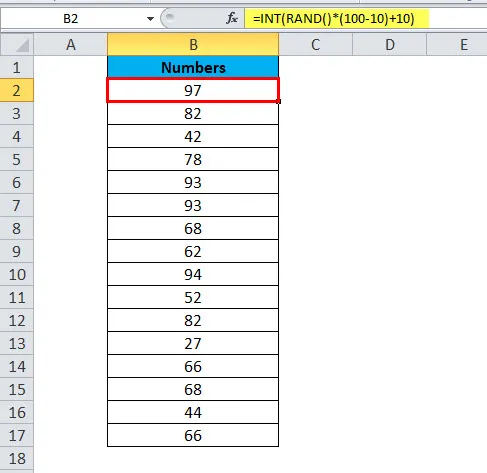
Wichtige Informationen zur RAND-Funktion
- Es ist eine der vielen flüchtigen Funktionen in Excel. Es ändert sich ständig, wenn sich der Zellwert im Excel-Arbeitsblatt ändert.
- Da es sich um eine flüchtige Funktion handelt, kann dies die Geschwindigkeit der Arbeitsmappe verringern.
- Deaktivieren Sie die automatische Berechnung in Excel, um flüchtige Änderungen der RAND-Formel zu vermeiden.
- Diese Formel ist nützlich, wenn Sie zufällige Prozentsätze von 0% bis 100% generieren möchten.
- Verwenden Sie die Taste F9, um die RAND von Formel zu Wert zu ändern. Bearbeiten Sie die Formel und drücken Sie F9.
- Sie müssen die Sonderoption Einfügen ausführen, um die Flüchtigkeit der Funktion zu beseitigen. Kopieren Sie die Daten und fügen Sie sie nur als Werte ein.
- Wenn Sie die beiden Zufallszahlen generieren möchten, verwenden Sie die Formel RANDOMVETWEEN, die sowohl den unteren als auch den höchsten Wert in einer einzelnen Formel erfordert.
Empfohlene Artikel
Dies war eine Anleitung zur RAND-Funktion. Hier diskutieren wir die RAND-Formel und die Verwendung der RAND-Funktion zusammen mit praktischen Beispielen und herunterladbaren Excel-Vorlagen. Sie können auch unsere anderen Artikelvorschläge durchgehen -
- Wie benutze ich die FLOOR Excel Funktion?
- Anleitung zur LOG-Funktion in MS Excel
- Anleitung zur CONCATENATE-Funktion in MS Excel
- Verwendung von Excel ODER Funktion